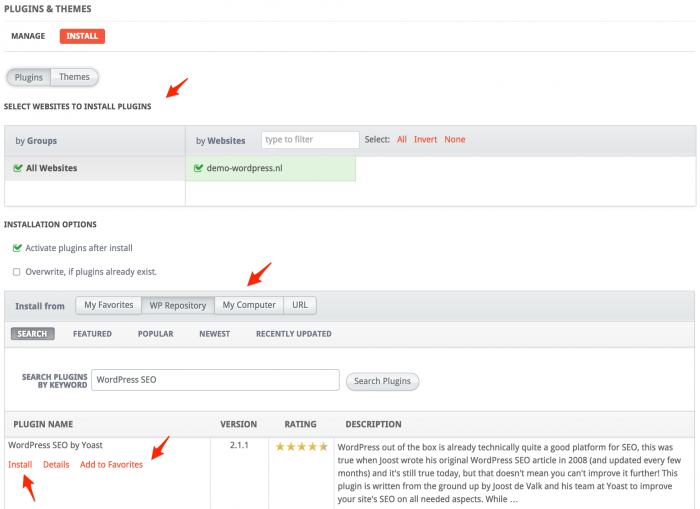Meerdere WordPress websites onderhouden
De frustratie van het bijhouden van meerdere WordPress websites ligt bij het inloggen op verschillende dashboards en de kans dat je het wachtwoord van een van de websites bent vergeten. Voordat je het weet ben je per website 10 minuten bezig. Een veelvoorkomend gevolg: sommige websites worden niet bijgewerkt. Het niet bijwerken van je WordPress sites (wat overigens geldt voor alle soorten software) kan leiden tot een zwakke beveiliging.
De komende tijd zullen wij onze aandacht gaan richten op het onderhouden van WordPress sites.
We beginnen bij de basis: een korte uitleg over het automatische process van WordPress en een tip voor het gemakkelijk onderhouden van meerdere WordPress websites.
Automatische updates van WordPress
De functionaliteit van het automatisch updaten is in versie van WordPress 3.7 geïntroduceerd. Standaard worden alleen minor updates uitgevoerd, om bijvoorbeeld beveiligingslekken te dichten of vertaalverbeteringen door te voeren. Het is ook mogelijk om automatische major updates uit te laten voeren. De core updates van WordPress zijn verdeeld onder drie categorieën, namelijk:
- Core development updates (ook wel Bleeding Edge genoemd)
Dit zijn updates voor de nog niet uitgebrachte WordPress versie. Kortom: voor WordPress ontwikkelaars die willen weten wat er gaat veranderen in de komende versie, zodat ze met hun zelf ontwikkelde thema en/of plugin een voorsprong hebben op de verandering. Voor development versies staan alle updates automatisch ingeschakeld. - Minor core updates
Dit zijn updates voor subversies (bijvoorbeeld van 4.2.1 naar 4.2.2), deze functionaliteit is sinds WordPress 3.7 standaard ingeschakeld. Wil je de automatische updates alsnog uitschakelen (wat ik niet aanraad)? Dan kan je het volgende toevoegen in je wp-config.php:
define( ‘AUTOMATIC_UPDATER_DISABLED’, true );
Let op: Pas dit enkel aan als je voor jezelf ook hebt onderbouwd waarom je de minor core updates wilt uitschakelen. Heb je geen ervaring met coderen en is je onderbouwing niet goed genoeg? Laat dan de Minor Core Updates aan. 😉 - Major core updates
Deze update is bedoeld voor een update van bijvoorbeeld 4.2 naar 4.3 (wat overigens voor augustus 2015 gepland staat). Het is mogelijk om automatisch major updates te laten uitvoeren, dit doe je dan door het volgende in je wp-config.php:define( ‘WP_AUTO_UPDATE_CORE’, true );
Let op: Pas dit enkel aan wanneer je ervaring hebt met coderen (voornamelijk PHP). Met het automatisch updaten van de major versie heb je geen directe controle meer over je website. Het kan voorkomen dat plugins niet compatibel zijn met de laatste versie.
Het automatisch laten updaten van WordPress voegt veel waarde toe aan de veiligheid van WordPress. Het is gemakkelijker gemaakt, maar het dekt helaas niet alles (wat ook logisch is). Het is bijvoorbeeld ook mogelijk om plugins automatisch te laten updaten, daarvoor moet je wel enige ervaring hebben als een WordPress developer.
Het automatisch updaten van plugins raad ik zelf niet erg aan, je wilt namelijk de controle houden over je websites. Maar hoe kan je als beheerder van meerdere websites dit gemakkelijk monitoren en uitvoeren?
Het gemakkelijk beheren van meerdere WordPress websites, het is mogelijk
Applicaties zoals ManageWP en InfiniteWP nemen de frustraties (die eerder zijn genoemd of die jij nu ondervindt) weg. Met deze applicaties kun je updates monitoren en uitvoeren (voor zowel plugins, themes en de core), plugins/thema’s installeren of verwijderen en direct inloggen op het dashboard.
Ik ben zelf een fan van InfiniteWP. De basisfunctionaliteiten zijn gratis. Wat mij een fan maakt is dat de applicatie self-hosted is. Dat houdt in dat je de applicatie kan installeren op je hostingpakket (dat PHP, MySQL & Cronjobs moet ondersteunen). Daarnaast bied InfiniteWP nog add-ons aan (tegen betaling).
Om InfiniteWP admin te laten communiceren met je WordPress website, zul je de plugin InfiniteWP client moeten installeren. De plugin is te vinden in de WordPress repository:
https://wordpress.org/plugins/iwp-client/
De client maakt het o.a. mogelijk om vanuit de InfiniteWP Admin Panel direct in te loggen op je WordPress dashboard. De functionaliteiten die in de applicatie standaard (gratis) ondersteund zijn:
- Het monitoren en uitvoeren van updates
- Het maken van een back-up
- Het installeren van plugins of thema’s
Monitoren en uitvoeren van updates
De updates kunnen gemakkelijk worden gemonitord en worden uitgevoerd via de admin panel van InfiniteWP Standaard worden alle sites die je toegevoegd hebt gemonitord. Doormiddel van een Cronjob kan je de interval beheren.
De applicatie verstuurt elke dag, week of maand (kan je zelf instellen) een e-mail met een update over nieuwe beschikbare updates.
In het admin panel van InfiniteWP kan je zien welke updates er klaar staan. Je kunt ze zelfs filteren op websites, plugins themes of core. Zo kan je bijvoorbeeld alleen de update van het thema “Twenty Fifteen” op alle websites uitrollen.
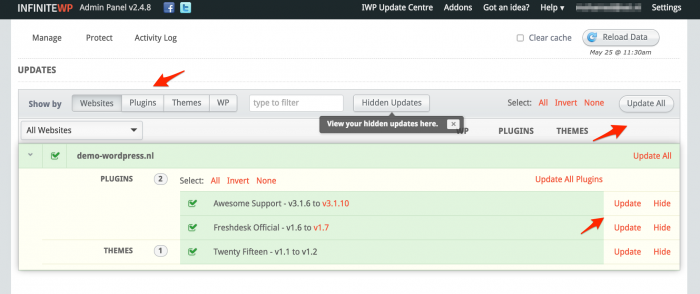
Een back-up maken van je WordPress website
Maakt je provider geen back-ups of wil je het ook zelf in de hand hebben. Dan kan je via InfiniteWP een back-up maken van je site en deze laten herstellen. De back-ups worden opgeslagen in de wp-content map van de site zelf. Deze manier van back-uppen is vooral geschikt voor wanneer er iets mis gaat met het updaten en niet voor het verhogen van je continuïteit (want als je de hele wp-content map wist, ben je ook de back-up kwijt).
InfiniteWP heeft tussen de betaalde add-ons ook uitgebreide back-up functionaliteiten zoals Schedule Back-up voor het inplannen en automatisch laten uitvoeren van de back-up en Cloud Back-up, waarmee je de backups kunt laten opslaan in de Amazon S3 Cloud, Dropbox, Google Drive of via FTP op een ander account.
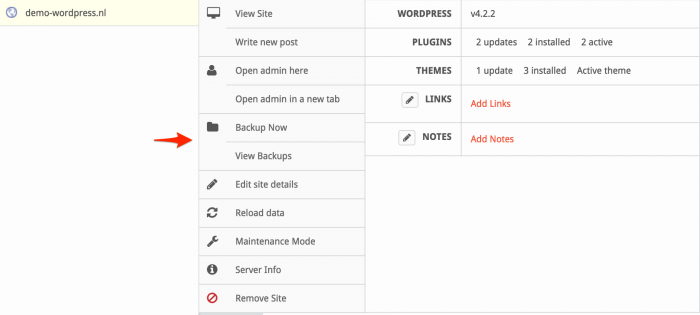
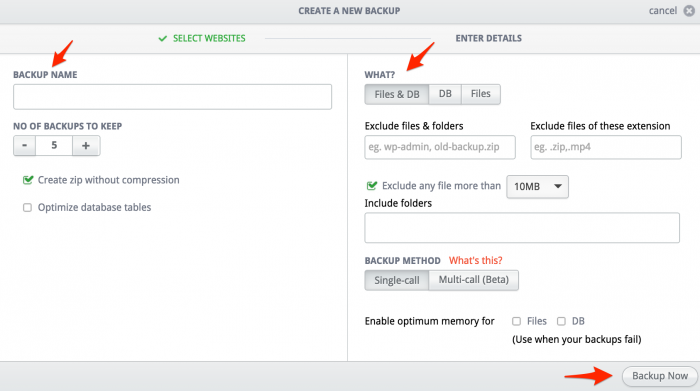
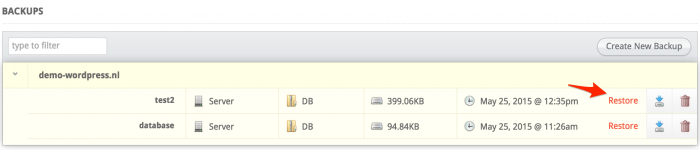
Plugins of thema’s installeren
Vanuit de InfiniteWP admin panel kan je ook plugin’s en thema’s installeren. Het is handig en gemakkelijk wanneer je bijvoorbeeld een plugin op meerdere sites wilt installeren, bijvoorbeeld de WordPress SEO plugin van Yoast.
De plugins kan je installeren op dezelfde manier zoals je dat in een WordPress dashboard doet: via de WordPress repository, URL of uploaden vanuit je computer. Je hebt ook nog een extra optie. Erg handig als je regelmatig nieuwe websites maakt. Je kan automatisch jouw favoriete plugins instaleren. Je kunt vanuit de WordPress repository je plugins markeren als favoriet.